Como instalar una plantilla wordpress en mi hosting
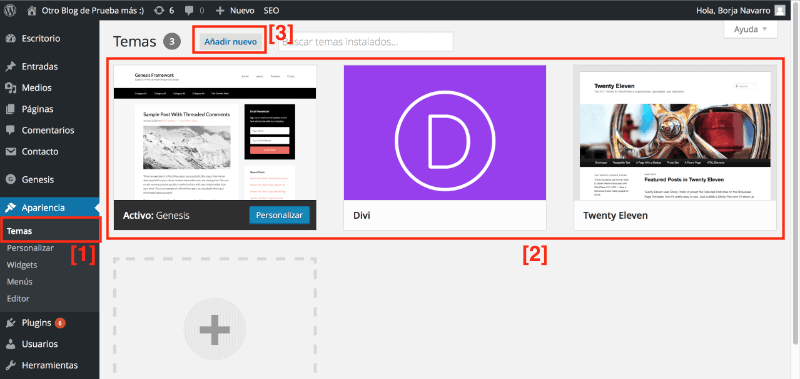
¿Estás planeando iniciar tu propio sitio web con WordPress? La primera etapa después de registrar un alojamiento web es instalar una plantilla WordPress. El proceso es realmente simple y hay muchas plantillas PowerPoint disponibles para elegir. Esta guía cubrirá todos los pasos necesarios para instalar una plantilla WordPress en su hosting, desde elegir una hasta el proceso de instalación y configuración. Aprenderás a navegar por el panel de control de su hosting, habilitar su base de datos y obtener el código necesario para instalar tu plantilla en tu sitio. ¡Vamos a empezar!
Como instalar una plantilla wordpress en mi hosting
Paso 1 - Seleccione una plantilla WordPress para su sitio web.
Antes de comenzar a instalar una plantilla WordPress en tu hosting, es necesario elegir una. Hay muchas plantillas excelentes gratuitas y de pago disponibles, así como plataformas como ThemeForest, donde puedes elegir entre miles de plantillas. Al elegir una plantilla, asegúrate de leer la descripción, ver las imágenes de muestra y leer las revisiones para ver si es adecuada para tu sitio web. Una vez que hayas elegido una plantilla, descárgala en tu computadora.
Paso 2 - Haz una copia de seguridad de tu sitio web WordPress
Es muy importante que hagas una copia de seguridad de tu sitio web antes de instalar una nueva plantilla. Esto te ayudará a mantener todo tu contenido actualizado y protegido en caso de algún problema durante el proceso de instalación de la plantilla. Puedes hacer una copia de seguridad de tu sitio web a través de tu panel de control de hosting. También puedes hacer una copia de seguridad de tu sitio web usando un plugin de WordPress como UpdraftPlus.
Paso 3 - Sube la plantilla a tu hosting
Una vez que tengas una copia de seguridad de tu sitio web, es hora de subir tu plantilla a tu hosting. Primero, inicia sesión en tu cuenta de hosting. Luego dirígete a la configuración de tu sitio web y encuentra la sección de "Archivos" en tu panel de control. Una vez que hayas accedido a la carpeta "Archivos", sube tu plantilla desde allí.
Paso 4 - Instala la plantilla WordPress en tu hosting
Ahora que la plantilla está subida a tu hosting, puedes comenzar con la instalación de la misma. Primero dirígete a la sección de "Apariencia" de tu sitio web WordPress. Luego haz clic en "Añadir nuevo" y encontrarás tu plantilla recién subida. Haz clic en "Instalar ahora" para comenzar la instalación de la plantilla. Después de unos minutos, tu plantilla estará lista para personalizar.
Paso 5 - Personaliza tu plantilla WordPress
Ahora es el momento de comenzar a personalizar tu nueva plantilla. Utiliza la función "Personalizar" en la sección "Apariencia" de tu WordPress para personalizar fácilmente tu plantilla. Aquí puedes cambiar el tema, agregar widgets, crear un diseño personalizado para tu sitio web y mucho más. Una vez que hayas personalizado tu plantilla, puedes comenzar a publicar contenido en tu sitio web.
Conclusion
Ahora que ha instalado la plantilla de WordPress de su elección, puede personalizar el diseño de su sitio web para que se ajuste a sus necesidades. Agregue contenido, cambie los colores y el tipo de letra, suba fotos y cree un lugar que sea único para atraer a los visitantes. Gracias a los innumerables temas disponibles, nunca se quedará sin ideas para impulsar las ventas de su sitio web.
Una vez que haya creado la página web exacta que desea, estará listo para conectarse con el mundo. ¡Diviértase usando su nueva plantilla WordPress! Y recuerde que si surge algún problema, siempre puede recurrir a documentación o pedir ayuda a la comunidad de WordPress.
Si quieres conocer otros artículos parecidos a Como instalar una plantilla wordpress en mi hosting puedes visitar la categoría Blog de Hosting.
